
Recevoir un e‑mail dans Mail sur iCloud.com
Dans Mail sur iCloud.com, vous pouvez consulter les e-mails envoyés à votre adresse e-mail @icloud.com et à tous vos alias. Si vous êtes abonné à iCloud+, vous pouvez également consulter les e-mails envoyés aux adresses de votre domaine de messagerie personnalisé.
Remarque : La fonctionnalité Domaine de messagerie personnalisé n’est pas disponible dans certains pays ou régions.
Lire un e‑mail
Allez sur icloud.com/mail, puis connectez-vous à votre compte Apple (si nécessaire).
Sélectionnez Réception dans la liste des boîtes aux lettres.
Si vous souhaitez accéder aux e-mails qui se trouvent dans un autre dossier, sélectionnez le dossier en question à la place. Par exemple, sélectionnez Envoyés pour voir la liste des e-mails que vous avez envoyés.
Sélectionnez l’e‑mail dans la liste.
Dans votre liste d’e‑mails, les e‑mails sont étiquetés à l’aide des icônes suivantes :
Icône | Description | ||||||||||
|---|---|---|---|---|---|---|---|---|---|---|---|
E‑mail non lu. | |||||||||||
E‑mail contenant une pièce jointe. Consultez la rubrique Télécharger les pièces jointes dans Mail sur iCloud.com. | |||||||||||
E‑mail auquel vous avez répondu. Consultez la rubrique Répondre ou transférer un e‑mail dans Mail sur iCloud.com. | |||||||||||
E‑mail que vous avez transféré. Consultez la rubrique Répondre ou transférer un e‑mail dans Mail sur iCloud.com. | |||||||||||
E‑mail que vous avez marqué d’un drapeau. Consultez la rubrique Rechercher, filtrer et marquer d’un drapeau des e‑mails dans Mail sur iCloud.com. | |||||||||||
Vérifier si vous avez reçu de nouveaux e‑mails
Vos e-mails sont automatiquement mis à jour, mais vous pouvez également les actualiser manuellement.
Accédez à la page icloud.com/mail, puis connectez-vous à votre Compte Apple (si nécessaire).
Sélectionnez
 en haut de la liste des boîtes aux lettres.
en haut de la liste des boîtes aux lettres.
Marquer un e‑mail comme non lu
Accédez à la page icloud.com/mail, puis connectez-vous à votre Compte Apple (si nécessaire).
Sélectionnez l’e-mail ou les e-mails que vous souhaitez marquer comme non lu(s) dans votre liste d’e-mails :
Sur un téléphone ou une tablette : touchez Modifier en haut de la liste des e-mails, puis touchez
 à côté du ou des e-mails.
à côté du ou des e-mails.Sur un ordinateur : cliquez sur l’e-mail. Pour sélectionner plusieurs e-mails, cliquez dessus en maintenant la touche Commande (sur un Mac) ou Contrôle (sur un appareil Windows) enfoncée.
Sélectionnez Marquer ou
 , puis Marquer comme non lu.
, puis Marquer comme non lu.
Astuce : Si vous utilisez un ordinateur, vous pouvez également placer le pointeur sur un e-mail dans la liste des e-mails, cliquer sur ![]() , puis choisir Marquer comme non lu.
, puis choisir Marquer comme non lu.
Afficher le nombre de messages non lus sur l’icône de l’app Mail
Si des catégories sont activées, la pastille de l’app Mail affiche le nombre de messages non lus de votre catégorie principale. À la place, vous pouvez choisir d’afficher le nombre total de messages non lus toutes catégories confondues.
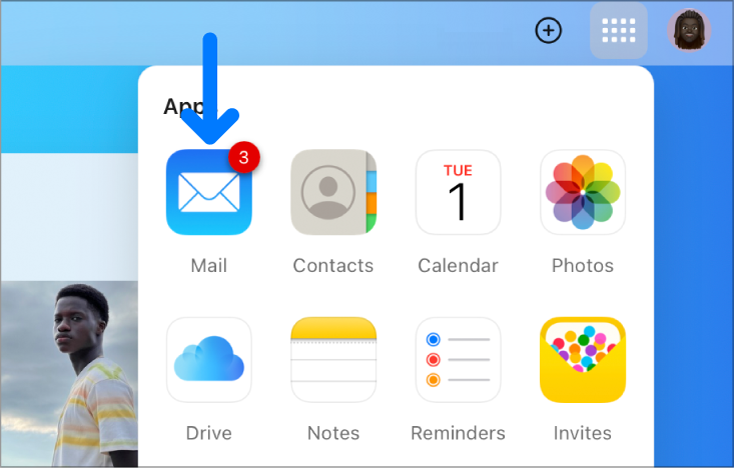
Allez sur icloud.com/mail, puis connectez-vous à votre compte Apple (si nécessaire).
Sélectionnez
 en haut de la liste des boîtes aux lettres, puis sélectionnez Réglages.
en haut de la liste des boîtes aux lettres, puis sélectionnez Réglages.Sélectionnez Catégories dans la barre latérale, accédez à Nombre dans la pastille, puis sélectionnez Tous les messages non lus.
Si vous ne pouvez pas lire un e‑mail parce que celui‑ci est chiffré, ouvrez‑le sur l’un de vos appareils de confiance. Consultez la rubrique Qu’est-ce qu’un e-mail signé numériquement et chiffré ?




